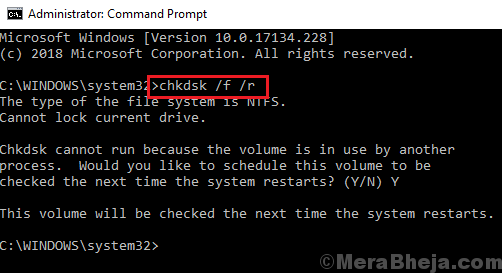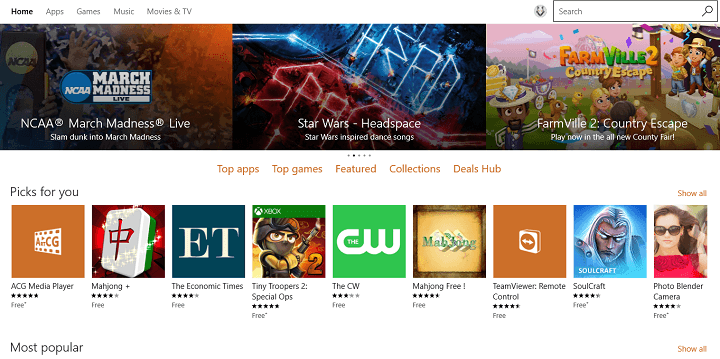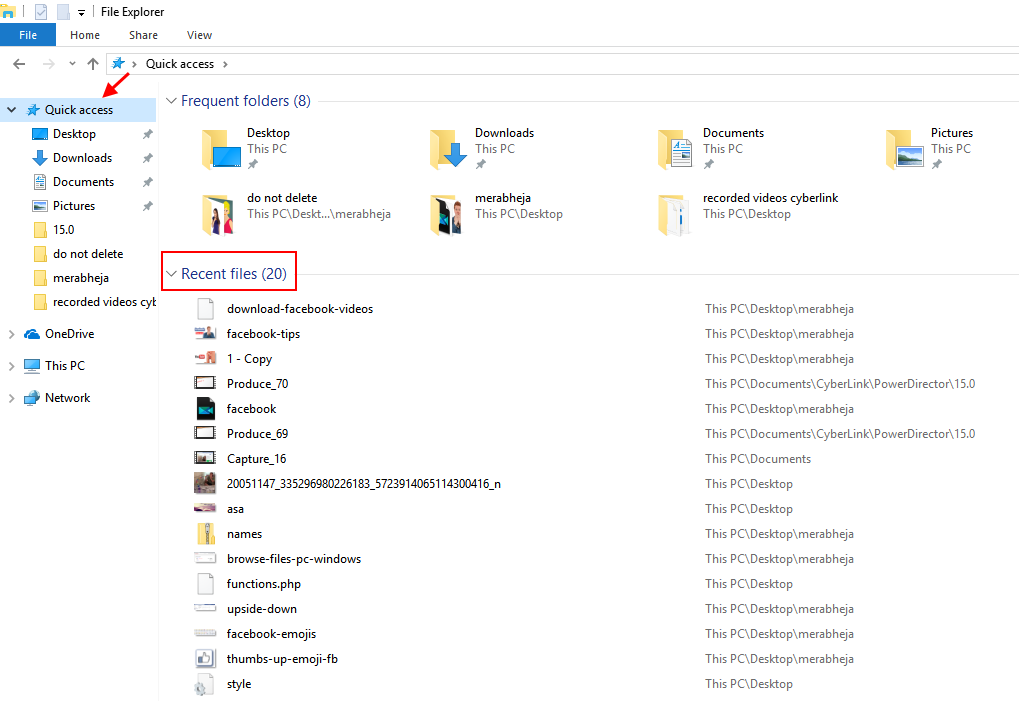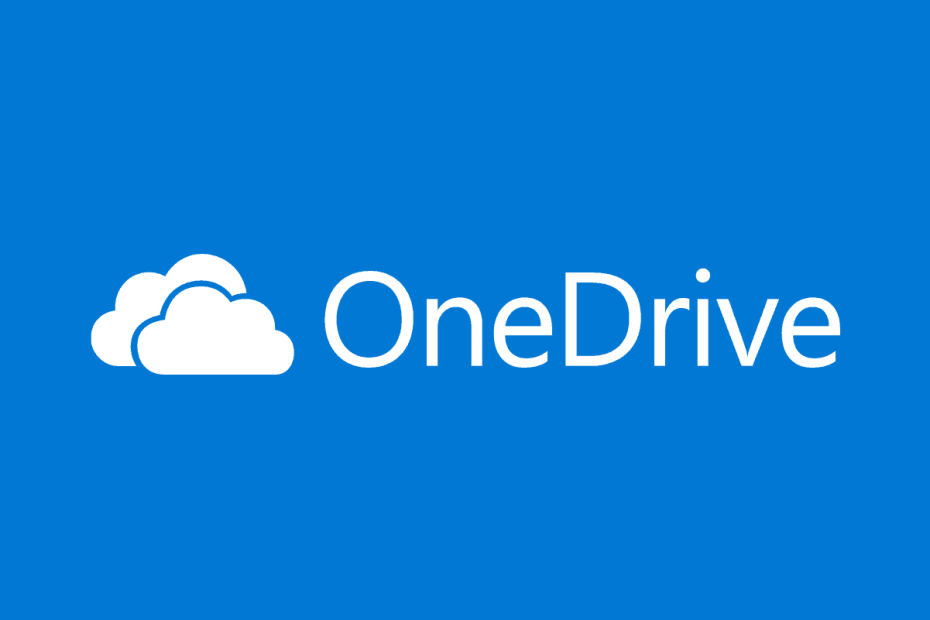
이 소프트웨어는 드라이버를 계속 실행하여 일반적인 컴퓨터 오류 및 하드웨어 오류로부터 안전하게 보호합니다. 간단한 3 단계로 모든 드라이버를 확인하세요.
- DriverFix 다운로드 (확인 된 다운로드 파일).
- 딸깍 하는 소리 스캔 시작 문제가있는 모든 드라이버를 찾습니다.
- 딸깍 하는 소리 드라이버 업데이트 새 버전을 얻고 시스템 오작동을 방지합니다.
- DriverFix가 다운로드되었습니다. 0 이번 달 독자.
지난 몇 년 동안 우리는 대규모 확장과 발전을 보았습니다. 클라우드 스토리지 서비스. 클라우드 서비스는 데이터를 백업하고 다른 사람과 공동 작업해야하는 경우 유용합니다. OneDrive는 Windows 10과 통합되어 있으므로이 가이드를 작성하고 한두 가지를 가르쳐 주기로 결정했습니다. 그것에 대해.
OneDrive는 2007 년 8 월에 SkyDrive로 처음 소개되었으며 수년에 걸쳐 엄청난 변화를 겪었습니다. 2011 년에 Microsoft는 SkyDrive를 정밀 검사하고 최신 HTML5 기술을 사용하여 웹 버전을 재 구축했습니다. 개선 된 버전의 SkyDrive는 캐싱, HTML5 비디오 및 향상된 시각 디자인과 같은 새로운 기능을 제공했습니다. 2014 년 2 월 소송 패소로 인해 Microsoft는 SkyDrive를 OneDrive로 리 브랜딩해야했습니다.
다음은 Windows 10의 OneDrive에 대해 알아야 할 모든 것입니다.
이름 외에도 OneDrive는 사용자에게 제공하는 여유 공간의 양도 변경했습니다. Microsoft에 따르면 무료 사용자는 영화 컬렉션을 백업하여 OneDrive 서비스를 악용했습니다. OneDrive 저장 공간이 5GB로 감소했습니다. ...에 대한 무료 사용자. 물론, 당신은 여전히 증가 할 수 있습니다 5GB ~ 15GB의 OneDrive 저장소 친구를 추천하여. 또한 패키지를 선택하고 월별 요금을 지불하여 스토리지를 확장 할 수도 있습니다.
OneDrive 가격
- OneDrive Basic 5GB (저장소 만 해당) – 무료
- OneDrive 50Gb (스토리지 만 해당) – $ 1,99 / 월
- Office 365 Personal의 프리미엄 OneDrive 기능은 월 $ 6,99 (저장 용량 1Tb) 또는 Office 365 Home의 경우 월 $ 9.99 (저장 용량 5Tb)입니다.
OneDrive 액세스
PC에서 OneDrive에 액세스하려면 다음을 수행해야합니다.
- 프레스 Windows 키 + S 입력 OneDrive. 고르다 OneDrive 결과 목록에서.
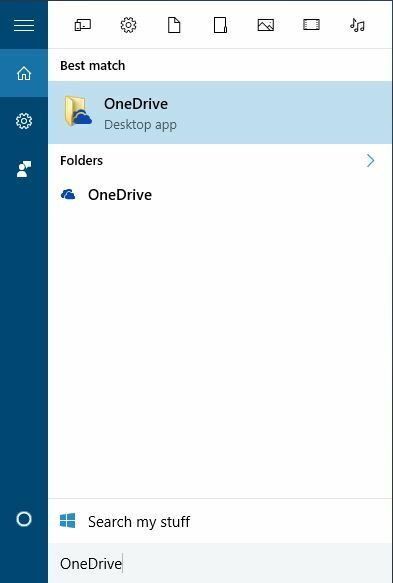
- Microsoft 계정 입력 사용자 이름 과 암호 OneDrive에 로그인합니다.

Microsoft 계정으로 로그인하면 PC에서 OneDrive가 활성화됩니다. OneDrive는 문서 폴더 동기화를 제공하며 모든 파일 및 폴더를 동기화하거나 특정 폴더 만 동기화하도록 선택할 수 있습니다.
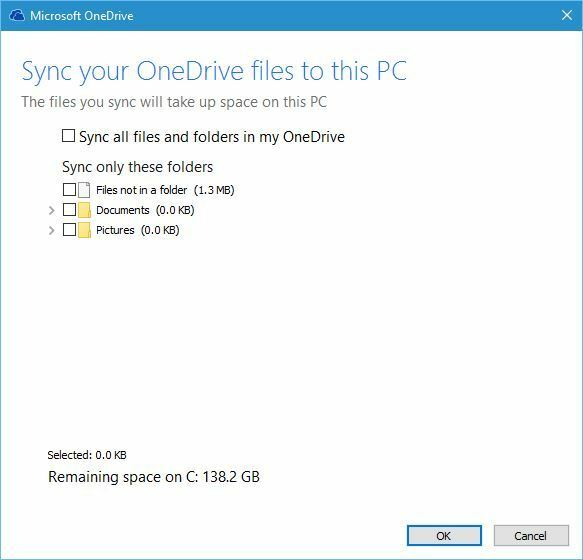
OneDrive 계정 및 로그인
- 한 컴퓨터에서 두 개의 OneDrive 계정을 사용하는 방법
- Windows에서 OneDrive 액세스 문제를 해결하는 방법
- 수정 :“입력 한 사용자 ID가 존재하지 않습니다.”
- 수정: OneNote에 로그인 할 수 없음
- Skype ID를 사용하여 다른 Microsoft 서비스 및 응용 프로그램에 로그인
OneDrive 공동 작업 기능
OneDrive는 다양한 플랫폼을위한 공동 작업 도구로 설계되었으며 다음에서 OneDrive에 액세스 할 수 있습니다. Mac 컴퓨터, Xbox 본체, Android 장치, Windows Phone 또는 iPhone (필요한 경우) 앱.
OneDrive를 사용하면 다른 사용자와 동시에 문서를 편집 할 수 있습니다. 두 사람 모두 실시간으로 변경할 수 있으므로 동료 또는 급우와 함께 특정 프로젝트를 작업하는 경우 유용한 기능입니다.
OneDrive를 사용하면 Office 도구에서 직접 문서를 바로 저장할 수 있지만 OneDrive 웹 사이트를 방문하여 Microsoft Office Online을 사용하여 문서 또는 메모를 편집 할 수도 있습니다. Office 도구를 사용하지 않더라도 새로 만들기 단추를 클릭하고 만들려는 문서 유형을 선택하기 만하면 OneDrive에서 바로 Office 문서를 만들 수 있습니다.
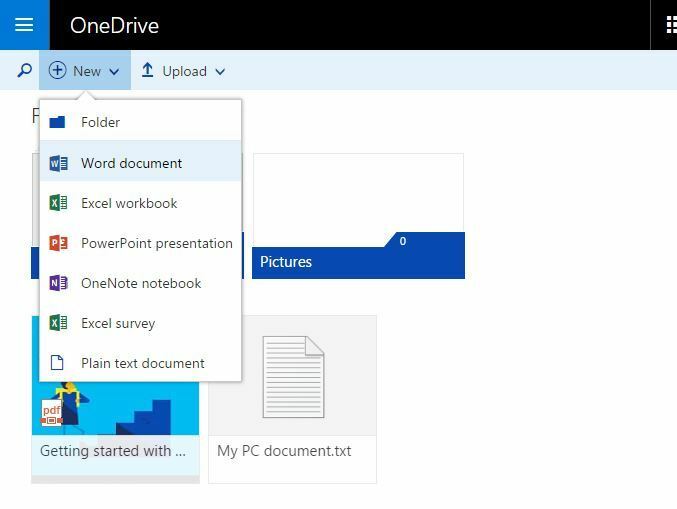
파일 업로드와 관련하여 OneDrive 웹 응용 프로그램으로 끌어서 놓기 만하면 모든 파일을 OneDrive에 업로드 할 수 있습니다. 업로드 메뉴를 사용하여 PC에서 수동으로 파일과 폴더를 선택할 수도 있습니다.
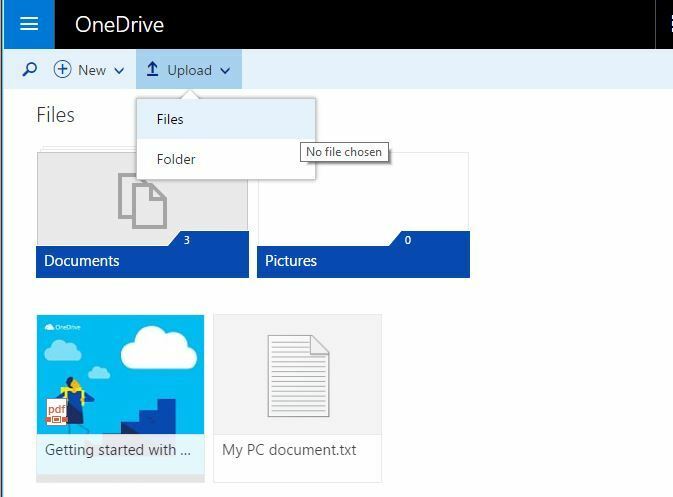
원하는 경우 PC에서 파일을 업로드하고 편집 할 수도 있으며 자동으로 동기화되고 OneDrive에 추가됩니다. 이렇게하려면 PC의 OneDrive 폴더에 액세스하고 여기에 새 파일 또는 폴더를 만들어 OneDrive에 추가하면됩니다. 파일이 동기화되어 있으므로 OneDrive 웹 앱에서 간단히 변경할 수 있으며 PC의 OneDrive 폴더에있는 파일이 자동으로 변경되며 그 반대의 경우도 마찬가지입니다.
비즈니스 용 OneDrive
- 비즈니스 용 OneDrive 업데이트는 새로운 기능과 개선 사항을 제공합니다.
- 비즈니스 용 OneDrive 부족한 디스크 공간을 수정하는 방법
- Windows 8, 10 앱 비즈니스 용 OneDrive 다운로드 가능
OneDrive에서도 공유가 간단하며 파일이나 폴더를 공유하려면 다음을 수행하면됩니다.
-
마우스 오른쪽 버튼으로 클릭 OneDrive 웹 앱에서 공유하려는 파일 또는 폴더를 선택하고 공유 메뉴에서.
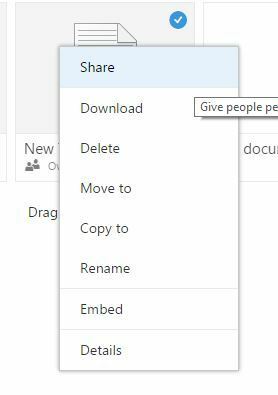
- 이제 해당 문서에 대한 권한을 선택하고 사용자가 문서를 편집하거나 볼 수 있도록 허용 할 수 있습니다.
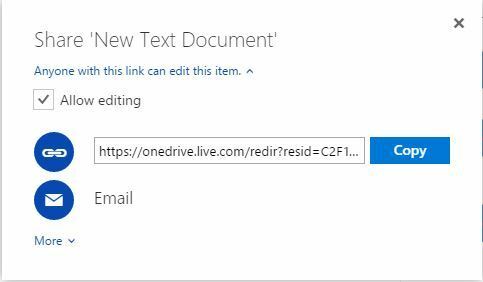
- 문서를 공유하려면 링크를 복사하고 다른 사람과 공유하십시오.
-
선택 과목: 원하는 경우 이메일을 통해 파일 또는 폴더를 공유하고 사용자가 문서를 보거나 편집 할 수 있도록 허용 할 수도 있습니다.
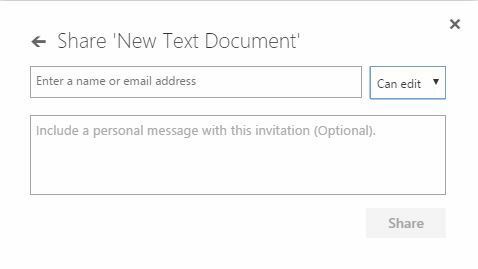
- 선택 과목: 소셜 미디어를 사용하여 파일 또는 폴더를 공유하는 기능도 있지만이 옵션을 사용하는 동안주의하는 것이 좋습니다.
공유 외에도 웹 페이지에 문서를 포함 할 수있는 옵션도 있지만 이 옵션을 사용하도록 선택하면 모든 사람이 포함 된 문서를 볼 수 있다는 점을 염두에 두십시오.
OneDrive 사진
- OneDrive 앨범을 만드는 방법
- OneDrive에서 문서, 사진을 다운로드하는 방법
- iOS 용 OneDrive 앱은 iPhone X 및 Face ID 지원을받습니다.
OneDrive는 최고의 클라우드 서비스 중 하나이며 다른 사람과 공동 작업하거나 단순히 백업을 위해 파일을 온라인에 저장하려는 경우 유용 할 수 있습니다. 이제 Windows 10에서 OneDrive가 작동하는 방식을 알았으므로 시도해보세요.
문제가 전혀 발생하지 않으면 다음 가이드를 확인하세요. OneDrive 사용 경험에 대해 듣고 싶습니다. 아래에 의견을 남겨주세요.
OneDrive 동기화 문제
- Windows 10의 OneDrive 동기화 문제 [Fix]
- [Fix] OneDrive가 지속적으로 동기화 됨
- [Fix] OneDrive가 동기화되지 않는 문제
- FIX: Android의 OneDrive가 동기화되지 않음
- [Fix] OneDrive SharePoint 동기화 문제
- [Fix] "파일을 OneDrive와 동기화하는 데 문제가있어 죄송합니다."
- 수정 됨: OneDrive가 폴더를 동기화 할 때 충돌하거나 멈춤
- 수정: Windows 10으로 업그레이드 한 후 OneDrive가 동기화되지 않음
관련 기사 :
- OneDrive 주문형 동기화는 곧 Windows 10에서 사용할 수 있습니다.
- Microsoft는 Windows Phone OneDrive 동기화 문제를 해결했습니다.
OneDrive를 끄는 방법
FAQ 중 하나는 내 컴퓨터에서 OneDrive를 제거 할 수 있습니까?
짧은 대답은 아니오입니다.하지만 해결 방법이 있습니다. OneDrive는 Windows 10에 내장되어 있으므로 앱처럼 제거 할 수 없습니다. 그러나이를 숨기고 OneDrive 파일을 PC에 동기화하는 것을 중지 할 수 있습니다.
다음 가이드에 따라 장치에서 OneDrive를 끄거나, 비활성화하거나, 동기화를 해제하십시오.
- Windows 10에서 OneDrive를 동기화 해제하는 방법
- Windows 10, 8.1에서 OneDrive 동기화 설정을 변경하는 방법
- Windows 10, 8.1에서 OneDrive가 동기화되지 않는 문제를 해결하는 방법